Kaip įrašyti vaizdo įrašą su muzika grojančia iPhone

Jei norite, kad vaizdo įrašuose skambėtų foninė muzika, o tiksliau įrašytų dainą kaip foninę vaizdo įrašo muziką, yra labai paprastas sprendimas.

Nors dauguma žmonių šią funkciją naudoja nuolat, galbūt norėsite išjungti „iCloud“ savo „iPhone“. Tai padaryti gana paprasta, tačiau atminkite, kad „iCloud“ išjungimas gali turėti didelės įtakos jūsų „iPhone“ naudojimui.
Kaip išjungti „iCloud“ „iPhone“.
Atlikite šiuos veiksmus, kad išjungtumėte „iCloud“ „iPhone“.
Pastaba : šiame skyriuje pateiktos instrukcijos taikomos įrenginiams, kuriuose veikia 10.3 ar naujesnė iOS versija:
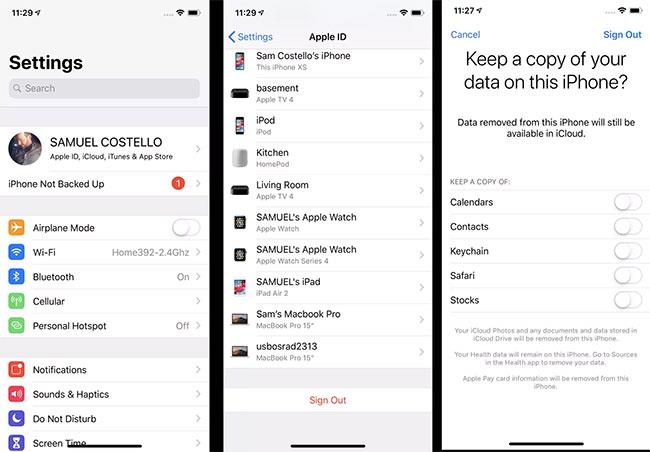
Kaip išjungti „iCloud“ „iPhone“.
1. Bakstelėkite programą Nustatymai , kad ją atidarytumėte.
2. Nustatymų ekrano viršuje bakstelėkite savo vardą .
3. Slinkite žemyn į ekrano apačią. Spustelėkite Atsijungti.
4. Kai būsite paraginti, įveskite savo Apple ID ir bakstelėkite Išjungti. Šis veiksmas išjungs funkciją Find My iPhone , kurią turite padaryti prieš išjungdami iCloud.
5. Tada pasirinkite duomenis, kurių kopiją norite išsaugoti šiame iPhone. Kalendorių, kontaktų, raktų pakabuko, „Safari“ ir (arba) akcijų slankiklį perkelkite į mėlyną padėtį Įjungta .
6. Tada viršutiniame dešiniajame kampe spustelėkite Atsijungti .
7. Dar kartą spustelėkite Atsijungti ir galiausiai būsite atjungti nuo iCloud.
Pastaba : atminkite, kad atsijungimas nuo „iCloud“ taip pat reiškia atsijungimą nuo „ Find My iPhone“ , „FaceTime“ ir „iMessage“. Galite atskirai įjungti „FaceTime“ ir „iMessage“ ir su jais naudoti telefono numerį, o ne „iCloud“ paskyrą. Funkcijai „Find My iPhone“ reikia įjungti „iCloud“.
Kaip išjungti „iCloud“ „iPhone“, naudojant „iOS 10.2“ ar senesnę versiją
„iCloud“ išjungimo veiksmai „iOS 10.2“ ir senesnėse versijose šiek tiek skiriasi:
1. Spustelėkite Nustatymai.
2. Bakstelėkite iCloud.
3. Spustelėkite Atsijungti.
4. Atsidariusiame lange bakstelėkite Delete from My iPhone .
5. Pasirinkite duomenis, kurių kopiją norite išsaugoti savo iPhone.
6. Kai būsite paraginti, įveskite savo Apple ID.
7. Spustelėkite Išjungti , kad išjungtumėte „iCloud“.
Kaip išjungti atskiras „iCloud“ funkcijas „iPhone“.
Ką daryti, jei norite išjungti ne visą „iCloud“, o tik kai kurias jo funkcijas? Taip pat galite tai padaryti atlikdami šiuos veiksmus:
1. Spustelėkite Nustatymai.
2. Jei naudojate iOS 10.3 ar naujesnę versiją, palieskite savo vardą. Jei naudojate iOS 10.2 ir senesnę versiją, praleiskite šį veiksmą.
3. Bakstelėkite iCloud.
4. Ekrane, kuriame pateikiamos visos „iCloud“ funkcijos, išjunkite funkcijas, kurių nenorite naudoti, perkeldami jų slankiklį į baltą padėtį Išjungta .
5. Naudodami kai kurias funkcijas, pvz., Nuotraukos , turėsite paliesti meniu, kad būtų rodomos kitos vertingos parinktys. Jei reikia, perkelkite slankiklius į baltą padėtį Išjungta .
Jei norite, kad vaizdo įrašuose skambėtų foninė muzika, o tiksliau įrašytų dainą kaip foninę vaizdo įrašo muziką, yra labai paprastas sprendimas.
Yra du greitesni ir paprastesni būdai Apple įrenginyje nustatyti atgalinę atskaitą / laikmatį.
Jei jūsų „iPhone“ ar „iPad“ maitinimo mygtukas sugedo, vis tiek galite užrakinti ekraną (ar net jį paleisti iš naujo) naudodami pritaikymo neįgaliesiems funkciją, vadinamą „AssistiveTouch“. Štai kaip.
Svarbiausia yra tai, kad kai atidarote pranešimų centrą ir tada einate į fotoaparato programą, tai reiškia, kad apgaudinėjate „YouTube“ manydami, kad programa vis dar atidaryta.
Jei jaučiatės susierzinęs dėl to, kad iš tam tikro asmens (ar pokalbių grupės) gaunate per daug pranešimų apie pranešimus savo „iPhone“ programėlėje, galite lengvai išjungti tuos erzinančius pranešimus.
Daugumoje „Android“ televizorių šiandien yra nuotolinio valdymo pultai su ribotu mygtukų skaičiumi, todėl sunku valdyti televizorių.
Ar kada nors jautėte susierzinimą, kai jūsų iPhone ar iPad kartais automatiškai įjungia ekraną, kai gaunamas pranešimas?
Tai pirmas kartas, kai „Apple“ leido vartotojams pasirinkti trečiosios šalies programą kaip numatytąją „iOS“ naršyklę.
Jei norite rasti senus pranešimus „iPhone“, galite tai padaryti dviem būdais.
Fotografuojant su priekine kamera iPhone, vaizdo ieškiklis apvers jūsų vaizdą. Naudodama iOS 14, Apple pagaliau integravo šį paprastą nustatymą į fotoaparato programą savo įrenginiuose.
Galite naudoti „Find My“, kad nuotoliniu būdu patikrintumėte „iPhone“ ar „iPad“, kurio nesinešiojate, akumuliatoriaus veikimo laiką.
Ekrano kopijos darymas yra viena iš pagrindinių užduočių, kurias tikriausiai kada nors naudojo bet kuris „iPhone“ vartotojas.
„IOS 14“ ir naujesnėse versijose „Apple“ teikia saugos rekomendacijas, kurios įspėja, jei dėl slaptažodžio kyla pavojus jūsų paskyrai.
Baigėsi tie laikai, kai traukėte plaukus bandydami susidoroti su ZIP archyvais savo iPhone ar iPad.
„IOS 14“ sistemoje „Apple“ pristatė itin naudingą naują funkciją „Back Tap“.
Ar kada nors patyrėte reiškinį, kai jūsų iPhone ekranas automatiškai užsidega arba tamsėja „neįprastu“ būdu, sukeldamas daug diskomforto?
Priskirdami savo AirPods unikalų pavadinimą, prireikus lengvai rasite ausines ir prie jų prisijungsite.
Jei jums nereikia naudoti šios raktų grupės, galite ją visiškai išjungti.
Integruotoje „Photos“ programėlėje „iOS“ ir „iPadOS“ yra integruota funkcija, leidžianti lanksčiai pasukti nuotraukas iš skirtingų kampų.
„IPhone“ sąsaja paprastai yra gana paprasta ir intuityvi, tačiau kartais kai kurie dalykai vis tiek pasirodo be paaiškinimo, todėl vartotojai jaučiasi sutrikę.
Garso patikrinimas yra nedidelė, bet gana naudinga „iPhone“ telefonų funkcija.
„Photos“ programėlėje „iPhone“ yra prisiminimų funkcija, kuri sukuria nuotraukų ir vaizdo įrašų rinkinius su muzika kaip filme.
„Apple Music“ išaugo ypač didelė nuo tada, kai pirmą kartą buvo pristatyta 2015 m. Iki šiol tai yra antra pagal dydį mokama muzikos srautinio perdavimo platforma pasaulyje po „Spotify“. Be muzikos albumų, Apple Music taip pat yra tūkstančiai muzikinių vaizdo įrašų, visą parą veikiančių radijo stočių ir daugybės kitų paslaugų.
Jei norite, kad vaizdo įrašuose skambėtų foninė muzika, o tiksliau įrašytų dainą kaip foninę vaizdo įrašo muziką, yra labai paprastas sprendimas.
Nors „iPhone“ yra integruota programa „Weather“, kartais ji nepateikia pakankamai išsamių duomenų. Jei norite ką nors pridėti, „App Store“ yra daugybė parinkčių.
Naudotojai ne tik bendrina nuotraukas iš albumų, bet ir gali pridėti nuotraukų prie bendrinamų albumų iPhone. Galite automatiškai pridėti nuotraukų prie bendrinamų albumų, nereikės vėl dirbti iš albumo.
Yra du greitesni ir paprastesni būdai Apple įrenginyje nustatyti atgalinę atskaitą / laikmatį.
„App Store“ yra tūkstančiai puikių programų, kurių dar nebandėte. Įprasti paieškos terminai gali būti nenaudingi, jei norite atrasti unikalių programų, be to, nesmagu pradėti begalinį slinkimą atsitiktiniais raktiniais žodžiais.
„Blur Video“ yra programa, kuri sulieja scenas arba bet kokį norimą turinį telefone, kad padėtų mums gauti patinkantį vaizdą.
Šis straipsnis padės jums įdiegti „Google Chrome“ kaip numatytąją naršyklę „iOS 14“.


























